Teamcenter的BMIDE使用手册(中文)
- 格式:pdf
- 大小:2.28 MB
- 文档页数:48


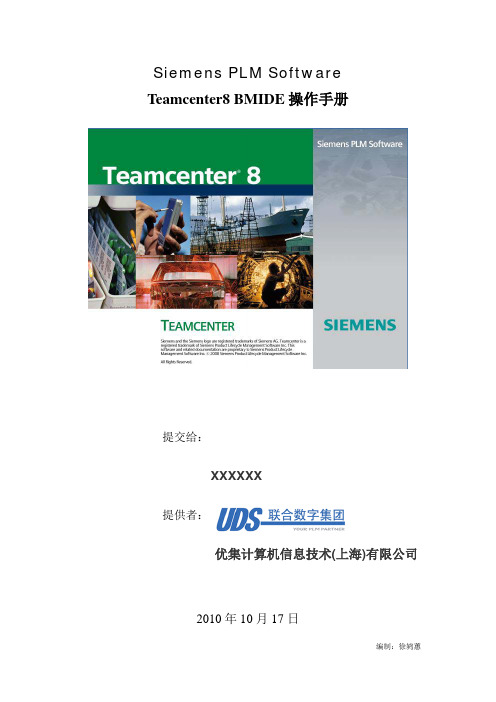
Siemens PLM Software Teamcenter8 BMIDE操作手册提交给:XXXXXX优集计算机信息技术(上海)有限公司2010年10月17日编制:徐鸫蕙1.BMIDE概述 (3)1.1 BMIDE的初始界面 (3)1.2 BMIDE基本操作 (5)1.2.1 打开BMIDE透视图 (5)1.2.2 设置服务器连接概要表首选项 (6)1.2.3 创建项目 (8)1.2.4 设置活动的扩展文件 (12)1.2.5 执行示例定制 (13)1.2.6 保存更改 (15)1.2.7 部署到测试服务器中 (16)1.2.8 确认更改 (18)2 BMIDE常用操作 (19)2.1 使用业务对象 (19)2.1.1业务对象的概念 (19)2.1.2业务对象的分类 (19)2.2类 (25)2.2.1类的概念与作用 (25)2.2.2 类的创建 (26)2.3属性管理 (27)2.3.1添加和移除属性的操作方法 (28)2.3.2 属性类型 (32)2.3.3 属性类型等概念的说明 (32)2.4 创建值列表 (33)2.4.1值列表(LOV)的概念与作用 (33)2.4.2 LOV基本操作 (33)2.4.3 LOV的实际效果 (37)2.5 使用UML编辑器 (37)3 使用规则的创建 (38)3.1 GRM规则 (38)3.1.1 GRM规则概念 (38)3.1.2 创建步骤 (38)3.1.3 实际效果 (39)3.2 创建命名规则 (40)3.2.1命名规则的概念 (40)3.2.2 创建步骤 (40)3.2.3 实际效果 (42)3.3 创建深层复制规则 (43)3.3.1 深层复制规则的概念 (43)3.3.2 创建步骤 (43)3.3.3 实际效果 (44)3.4 创建业务对象显示规则 (45)3.4.1 显示规则的概念 (45)3.4.2 创建步骤 (45)3.4.3 实际结果 (47)1.BMIDE概述1.1 BMIDE的初始界面在概述中,点击“入门”、“用户界面”、“设置”、“基本任务”可以查询到相关操作说明手册。
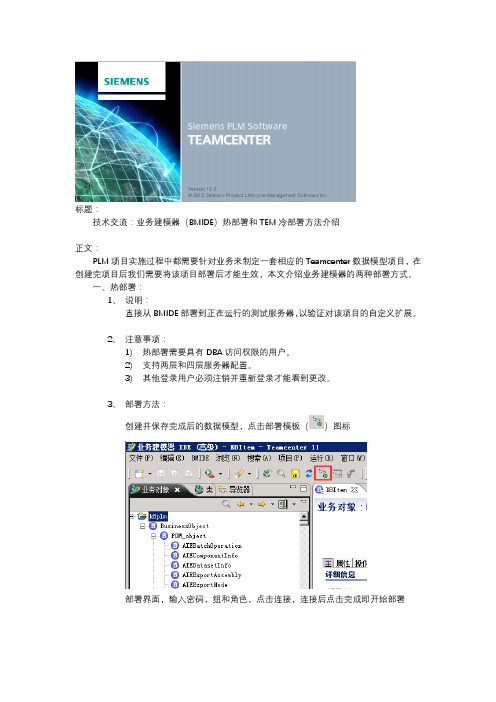
标题:
技术交流:业务建模器(BMIDE)热部署和TEM冷部署方法介绍
正文:
PLM项目实施过程中都需要针对业务来制定一套相应的Teamcenter数据模型项目,在创建完项目后我们需要将该项目部署后才能生效,本文介绍业务建模器的两种部署方式。
一、热部署:
1、说明:
直接从BMIDE部署到正在运行的测试服务器,以验证对该项目的自定义扩展。
2、注意事项:
1)热部署需要具有DBA访问权限的用户。
2)支持两层和四层服务器配置。
3)其他登录用户必须注销并重新登录才能看到更改。
3、部署方法:
创建并保存完成后的数据模型,点击部署模板()图标
部署界面,输入密码,组和角色,点击连接,连接后点击完成即开始部署
部署进程
部署成功
二、冷部署:
1、说明:
BMIDE向导将模板打包成一个功能,以便通过TEM将其安装到生产数据库中。
2、注意事项:
1)冷部署需要具有DBA访问权限的用户来安装模板。
2)部署时要求停止Teamcenter服务器,用户退出。
3、部署方法:
1)BMIDE中选中项目,点击BMIDE菜单中选择打包模板扩展
2)记录目标文件夹位置
3)打开TC的Environment Manager到Features步骤时选择Browser,再找
到上一步中的目标文件夹位置中的feature_k8plm.xml文件,点击select
4)在Features中找到Extensions下的项目名,此处为plm,点Next直到安
装完成。
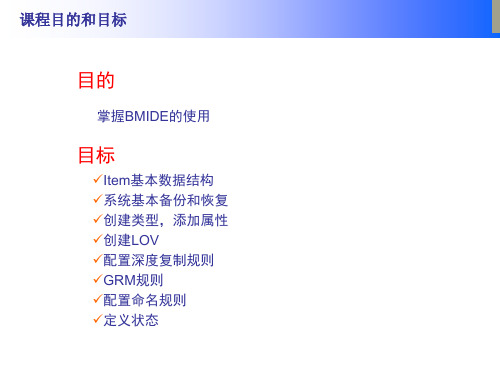
课程目的和目标目的掌握BMIDE的使用目标✓Item基本数据结构✓系统基本备份和恢复✓创建类型,添加属性✓创建LOV✓配置深度复制规则✓GRM规则✓配置命名规则✓定义状态Item结构•Home文件夹•邮箱•Newstuff•Item•Item Revision•Item Master Form •Item Rev Master Form •Dataset 数据集•伪文件夹•备份数据库•恢复数据库•备份和恢复tcdata目录界面介绍•查找和查看类型•查找业务类对应的存储类•查找父类•查看扩展创建类型•Item是一般业务对象的根对象•BusinessObject•POM_object•类型(业务对象)•存储类(类)•动态类(RuntimeBuss…)动态类属于类型的一种创建类型(操作)•创建SFDoc类型,继承自Item备份BMIDE客户化内容•备份工程如cus下的extensions文件夹创建属性•属性的类型✓永久✓运行时✓复合✓关系•属性的继承•属性的特性✓enable✓required✓visible•复合属性•同名属性在不同类型上创建属性(操作)•为SFDoc版本表单(IRM)创建如下属性:sf_Doc_type,sf_Prod_type,sf_Desc创建复合属性(操作)•把属性sf_Doc_type复合到IR上动态类型•什么是动态类型?•动态类型有哪些?•可以创建动态类型吗?•动态类型上的属性是不是动态的?•可以为动态类型创建属性吗?•新建LOV 新建车型(SFProdType):动车,城轨•层叠LOV 动车(SFProdTypeDC)下有:SFE12, SFE16•新建LOV 新建车型(SFProdType):动车,城轨•层叠LOV 动车(SFProdTypeDC)下有:SFE12, SFE16Dataset(工具创建操作)选项->工具•如有必要,先新建工具Dataset(创建操作)查找Dataset->新建…深度复制规则•SFDoc的IR对应的数据集执行对象复制GRM规则•SFDoc的Item不能直接关联Dataset命名规则•生成格式如SF-DOC-0000的自动编码添加状态(操作)•通过客户化,创建自定义的发布状态。

TeamcenterPLM --PLMHomemildcatContents (3)Item (3)1. CommonItem (3)2. SampleItem (5)3. property (7)4. Deploy (9)5. (10)6. (12)7. CommonItem master (13)8. SimpleItemRevision (15)9. (16)10. SampleItem (16)Form (20)1. A2_ERPDataForm (20)2. (21)Relation (22)1. justification_rel (23)2. (24)LOV (25)1. LOV (25)2. LOV (26)3. LOV (27)4. LOV (31)5. LOV (31)6. (35)Dataset (37)1. Tool (37)2. dataset (39)3. (42)plmhome_dev.Item1. CommonItemBusiness Object Item CommonItem CustomerName Attribute Type String LengthA2_Customer String60Customer Revision form2. SampleItemCommonItem SampleItemMakeBuyName Attribute Type String LengthName Attribute Type String LengthA2_MakeBuy String32item RevisionName Attribute Type String LengthA2_Material String32A2_Approved Logical false3. propertyA2_commonItem A2_CustomerName Required Visible DescriptionA2_Customer No Yes CustomerDefiniationSampleItem A2_MakeBuyName Required Visible DescriptionA2_MakeBuy No Yes MakeBuySampleItem RevisionName Required VisibleA2_Material No YesA2_Approved No Yes4.Deploylog SuccessTAO5.Teamcenter9 New Item itemCommonItem SimpleItemNext item item revision6.PropertiesMaterial RequiredProperty constant ValueModifiable WriteRequired trueApproved Visible = falseProperty constant ValueModifiable WriteVisible false7. CommonItem masterCommonItem masterCommonItem Revision Master visible false8. SimpleItemRevisionSampleItemRevision Cost Name Attribute Type String LengthA2_Cost Double Not applicable9.Teamcenter10. SampleItemXMLRenderingStylesheet Itemsave as A2_SimpleItem Viewer SampleItem <property name="a2_Customer" /><property name="a2_MakeBuy" />A2_simpleItem RevisionEdit— Options Index ItemForm1. A2_ERPDataFormFormERPTagNumber Nomenclature LongLead PrototypeDateName AttributeTypeStringLengthA2_ERPTagNumber String 32 A2_Nomenclature String 60 A2_LongLead Logical falseA2_PrototypeDate Date Not applicable2.TAO teamcenter Form ERPDataFormViewerRelation1. justification_relIManRelation JustificationRelationAttaching_User, Attach_DateName AttributeTypeStringSizePropertyConstantNameValueA2_Attaching_User String32Modifiable WriteA2_Attach_Date Date NotapplicableModifiable Write2.TAO TeamcenterItemRevision_DefaultChildProperties A2_JustificationRelationLOV1. LOVExtensions LOV LOV…Torque_lov2. LOVSimpleItem MakeBuyMakeBuy LOV MakeBuy LOV MakeBuy3. LOVLOV xml lovLOVLOVA2_effects<?xml version="1.0" encoding="UTF-8"?><TcBusinessData xmlns="/BusinessModel/TcBusinessData" Date="" TcVersion=""><Add><TcLOV name="A2_Effects_lov" lovType="ListOfValuesString" usage="Exhaustive"> <TcLOVValue value="Environment" description="" conditionName="isTrue"/><TcLOVValue value="Faculty" description="" conditionName="isTrue"/><TcLOVValue value="Hardware" description="" conditionName="isTrue"/><TcLOVValue value="Schedule" description="" conditionName="isTrue"/><TcLOVValue value="Software" description="" conditionName="isTrue"/></TcLOV></Add></TcBusinessData>A2_ProductionLines_lov<?xml version="1.0" encoding="UTF-8"?><TcBusinessData xmlns="/BusinessModel/TcBusinessData"Date="" TcVersion=""><Add><TcLOV name="A2_ProductionLines_lov" lovType="ListOfValuesString" usage="Exhaustive"> <TcLOVValue value="Red" description="" conditionName="isTrue"/><TcLOVValue value="Black" description="" conditionName="isTrue"/><TcLOVValue value="Green" description="" conditionName="isTrue"/><TcLOVValue value="Blue" description="" conditionName="isTrue"/></TcLOV></Add></TcBusinessData>A2_interdependent_lovs<?xml version="1.0" encoding="UTF-8"?><TcBusinessData xmlns="/BusinessModel/TcBusinessData"Date="" TcVersion=""><Add><TcLOV name="A2_HQFacilities_lov" lovType="ListOfValuesString" usage="Exhaustive"><TcLOVValue value="Facility A" description="" conditionName="isTrue"/><TcLOVValue value="Facility B" description="" conditionName="isTrue"/></TcLOV><TcLOV name="A2_Location_lov" lovType="ListOfValuesString" usage="Exhaustive"><TcLOVValue value="Headquarters" description="" conditionName="isTrue"/><TcLOVValue value="North" description="" conditionName="isTrue"/><TcLOVValue value="South" description="" conditionName="isTrue"/></TcLOV><TcLOV name="A2_NorthFacilities_lov" lovType="ListOfValuesString" usage="Exhaustive"> <TcLOVValue value="Facility C" description="" conditionName="isTrue"/><TcLOVValue value="Facility D" description="" conditionName="isTrue"/><TcLOVValue value="Facility E" description="" conditionName="isTrue"/></TcLOV><TcLOV name="A2_SouthFacilities_lov" lovType="ListOfValuesString" usage="Exhaustive"> <TcLOVValue value="Facility F" description="" conditionName="isTrue"/><TcLOVValue value="Facility G" description="" conditionName="isTrue"/><TcLOVValue value="Facility H" description="" conditionName="isTrue"/></TcLOV></Add></TcBusinessData>A2_Category_lov<?xml version="1.0" encoding="UTF-8"?><TcBusinessData xmlns="/BusinessModel/TcBusinessData"Date="" TcVersion=""><Add><TcLOV name="A2_Category_lov" lovType="ListOfValuesString" usage="Exhaustive"><TcLOVValue value="Best of Show" description="" conditionName="isTrue"/><TcLOVValue value="Kit Car" description="" conditionName="isTrue"/><TcLOVValue value="High Performance" description="" conditionName="isTrue"/></TcLOV></Add></TcBusinessData>4. LOVLOVCategory_lov Show Cascading View sub lov KitCars_lov.LOV5. LOVSampleItem CarType ProductLine LocationLocation_Lov LOVLOV Attachments AttachEdit LOVAttach a2_Customer locationa2_ProductionLines_lov sampleItem ProductLines6.TAO TeamcentersampleItem LOVsample Item stylesheet viewer sampleitemDataset1. ToolOption Tools ToolASCIITool2. datasetdataset new business objectdataset3.TeamcenterTextEditdataset Text tool used ToolMyWord.word。
流程Handle用法示例1设计(PDM)1.1协同设计-更改所有权整体布局完成后,可以把子件下发给设计人员进行设计,即更改所有权,需在流程完成节点添加“EPM-change-ownership”1.2为目标对象添加状态1)在bmide中创建新的状态Option.2)在流程中的添加状态任务中的Start下添加creat-status handle.参数值为BMIDE中新建状态的名称。
3)在流程中的添加状态任务中的Complete下添加add-status Handle,一般系统已经默认添加。
1.3为目标移除状态1.4审核拒绝回退功能1)使用“拒绝”路径2)使handler执行审核拒绝的回退功能2.1)在审核根任务上添加demote Handle,指定退回的任务名称,例如“编写”。
2.2)在审核任务的perform-signoffs子任务的Perform下添加demote-on-reject Handle.参数为:-num_rejections,值为-1.1.5流程拒绝时邮件通知(未完)基于Teamcenter8.3版本,拒绝时如需要通知,不可用拒绝线,只能用“demote”handle 来进行退回指定1.6 发布整个NX装配结构1)在开始节点添加“EPM-attach-assembly-components”2)发布所有层级的“UGMASTER”一、创建流程时自动指派任务审核者1)在审核任务的子任务select-signoff-team 下的Start下添加adhoc-signoffs Handle.参数为-assignee, 更多value的用法请参照Help. 本handle只适用于审批任务。
auto-assign适用于任何任务。
2)创建流程时,未指派审核者直接点击OK。
3)流程创建成功后,审核任务已自动指派审核者。
二、为流程任务自动指派执行者1)在流程任一任务的Start下添加auto-assign Handle,如下图所示:(验证,需增加参数AUTO_COMPLETE,流程才可以走下去)2)创建时,未为任务指派责任方,流程创建者为nancy.3)创建完成后,按照Handle自动为任务指派了责任方。
扩展赋值操作的介绍
作者:孙健测试版本:Teamcenter 10
在teamcenter中,客户常常希望在建立一个ITEM时,附带产生一个属性,这时我们就需要使用到拓展赋值操作。
做一个ITEMRevision的拓展赋值。
图1
首先进入MpartRevision的界面,然后点击操作命令
1
图2
进入操作面板
2
展开操作面板下的操作文件夹,再打开下面的原有的操作。
图3
根据文本给的信息,可知是在创建MpartRevision之后,会附加创
3
建一个CADform,关系是IMAN_specification。
所有选择IMAN_save,并对其添加后操作。
图4
根据Word提示的表单,将相应属性填写进去就可以完成拓展赋值的操作了。
4
图5
5。
Teamcenter之BMIDE浏览BMIDE浏览1、启动业务建模器IDE第1步:创建STUDENT_HOME的快捷方式\\ setup_files\\ vcBMIDE.bat 在桌面上。
第2步:双击您的新vsBMIDE快捷方式启动BMIDE。
第3步:在工作区启动窗口中,输入STUDENT_HOME\\工作区- BMIDE为工作区的值:。
第4步:检查框,以便该软件不会再问。
第5步:单击确定。
2、观察概述,教程,并在工作台按钮欢迎窗口第1步:如果有必要,选择帮助- >欢迎返回到欢迎窗口。
第2步:注意有在欢迎窗口三个按钮。
您可能需要滚动查看所有的按钮。
概述提供的功能的概述。
教程提供的教程。
工作台打开Workbench窗口。
在后续的登录,这是最初的窗口被显示。
3、打开总览窗口的业务建模器IDE第1步:单击Overview按钮。
出现在总览窗口。
第2步:点击右上角工具栏上的主页按钮,返回到欢迎窗口。
3、打开教程窗口的业务建模器IDE第1步:单击教程按钮。
第2步:查看教程点击获取使用教程IDE中启动窗口。
第3步:请注意,开始使用IDE的教程在右侧打开第4步:第一个教程任务默认情况下扩大。
单击另一个任务展开它。
第5步:点击打开相关帮助按钮,任务的右看看更多信息。
第6步:单击关闭按钮在帮助的右上角- Teamcenter的窗口关闭相关的帮助。
第7步:在本教程的顶部,单击还原欢迎链接返回本教程窗口。
第8步:点击右上角工具栏上的主页按钮,返回到欢迎窗口。
4、打开Workbench窗口第1步:单击工作台按钮。
第2步:选择帮助?欢迎返回到欢迎窗口。
离开这个页面打开的下一个活动。
5、注意哪个角度看是开放的第1步:在应用程序窗口标题栏的左上角,注意文本,业务建模器IDE,显示表明企业建模的IDE观点是开放的。
第2步:在应用程序窗口的右上方,请注意,名称,业务模式...,显示,也表明了业务建模IDE的观点是开放的。
6、打开Resource透视图第1步:从主菜单栏中,选择Window----打开透视图----其他。
Siemens PLM Software Teamcenter8 BMIDE操作手册提交给:XXXXXX优集计算机信息技术(上海)有限公司2010年10月17日编制:徐鸫蕙1.BMIDE概述 (3)1.1 BMIDE的初始界面 (3)1.2 BMIDE基本操作 (5)1.2.1 打开BMIDE透视图 (5)1.2.2 设置服务器连接概要表首选项 (6)1.2.3 创建项目 (8)1.2.4 设置活动的扩展文件 (12)1.2.5 执行示例定制 (13)1.2.6 保存更改 (15)1.2.7 部署到测试服务器中 (16)1.2.8 确认更改 (18)2 BMIDE常用操作 (19)2.1 使用业务对象 (19)2.1.1业务对象的概念 (19)2.1.2业务对象的分类 (19)2.2类 (25)2.2.1类的概念与作用 (25)2.2.2 类的创建 (26)2.3属性管理 (27)2.3.1添加和移除属性的操作方法 (28)2.3.2 属性类型 (32)2.3.3 属性类型等概念的说明 (32)2.4 创建值列表 (33)2.4.1值列表(LOV)的概念与作用 (33)2.4.2 LOV基本操作 (33)2.4.3 LOV的实际效果 (37)2.5 使用UML编辑器 (37)3 使用规则的创建 (38)3.1 GRM规则 (38)3.1.1 GRM规则概念 (38)3.1.2 创建步骤 (38)3.1.3 实际效果 (39)3.2 创建命名规则 (40)3.2.1命名规则的概念 (40)3.2.2 创建步骤 (40)3.2.3 实际效果 (42)3.3 创建深层复制规则 (43)3.3.1 深层复制规则的概念 (43)3.3.2 创建步骤 (43)3.3.3 实际效果 (44)3.4 创建业务对象显示规则 (45)3.4.1 显示规则的概念 (45)3.4.2 创建步骤 (45)3.4.3 实际结果 (47)1.BMIDE概述1.1 BMIDE的初始界面在概述中,点击“入门”、“用户界面”、“设置”、“基本任务”可以查询到相关操作说明手册。
选择“Java开发”或“C/C++”,则进入相关编程语言的说明。
在主界面上选择“教程”,则进入BMIDE各功能的详细操作指导。
1.2 BMIDE基本操作1.2.1 打开BMIDE透视图通过选择窗口> 打开透视图> 其他> 业务建模器IDE ,进行访问业务建模器IDE 透视图。
1.2.2 设置服务器连接概要表首选项先为要部署的目标服务器输入连接首选项,然后才能将定制数据模型部署到测试服务器。
选择窗口> 首选项> Teamcenter > 服务器连接概要表。
点击“添加”。
添加完毕后,点击“确定”。
1.2.3 创建项目必须先创建项目,然后才能扩展Teamcenter 数据模型。
“项目”提供了编写和编译代码的环境。
要创建新的项目,则选择文件> 新建> 项目> 业务建模器IDE > 新建业务建模器IDE 模板项目。
选择新建BMIDE模板项目,则:完成全部完成后,项目加载成功1.2.4 设置活动的扩展文件在“业务对象”视图中选择一个项目,然后在该项目中创建新的业务对象。
右键单击该项目并从弹出菜单中选择组织> 设置活动的扩展文件。
选择default.xml 作为保存数据模型更改的文件1.2.5 执行示例定制在“业务对象”视图中,浏览到某一业务对象,需要在该业务对象下创建新的对象(例如零组件)。
也可以单击视图工具条上的“查找业务对象”按钮来查找业务对象。
右键单击业务对象,并从弹出菜单中选择新建业务对象。
在ITEMREVSION下新建属性字段。
添加好所有属性后,“完成”。
1.2.6 保存更改更改之后,必须保存数据模型。
下拉文件菜单并选择保存数据模型。
1.2.7 部署到测试服务器中更改数据模型后,可以使用“部署”向导将那些更改部署到测试服务器。
这也被称为“热部署”。
您的所有扩展从各个扩展文件累积到单个模板中,并放入数据库。
(注意:绝不要使用“部署”向导将扩展部署到生产服务器。
)右键单击“业务对象”视图中的项目,并从弹出菜单中选择部署模板在部署之前,确认启动黑窗口确认无误后,点击完成。
等几分钟后,部署完成查看相关部署日志1.2.8 确认更改通过在Teamcenter 中创建一个新业务对象的实例来确认您的更改。
例如,如果您已创建一个新的业务对象作为零组件业务对象的子项,则在“我的Teamcenter”应用程序中选择文件> 新建> 零组件。
新业务对象显示在“新建零组件”对话窗口中。
选择该新业务对象,并创建一个实例。
确认部署成功。
2 BMIDE常用操作2.1 使用业务对象2.1.1业务对象的概念业务对象是用于业务数据建模的基础对象。
例如产品的零件、相关等等2.1.2业务对象的分类业务对象分为主要业务对象或次要业务对象。
一个主要业务对象有关联的存储类,这个类的名称是与主要业务对象相同的。
次要业务对象则使用其上级业务对象存储类。
当我们添加一个主要的业务对象时,就会同时创建一个相应的类来保存数据的主要业务对象。
通常情况下,大多数由我们自定义的业务对象都是次要业务对象。
A. 创建一个ITEM 类2.1.3添加业务对象的方法当我们需要创建一个新的ITEM 类别时,首先要查找到“item ”这个父业务对象。
找到之后,右键单击“业务对象”视图中的零组件业务对象,并从弹出菜单中选择新建业务对象。
显示“新建业务对象”向导。
根据这个向导,我们就可以创建一个新类型的item 了。
当创建完成之后,我们可以发现,一个新的“item”,会有以下业务对象:ITEM、ITEM主属性表、ITEM版本、ITEM版本主属性表,以及这两个属性表的存储类。
创建FORM的过程类似,我们只需要找到“form”这个父业务对象,然后进行操作就可以了。
B 创建一个数据集业务对象。
所谓数据集业务对象,是指一个特定应用软件的文件。
例如,在Microsoft Word中创建的文件是由MSWord数据集对象表示出来的,文本文件由文本数据集对象代表,等等。
右击新建业务对象后,把该数据集业务对象的编辑工具和查看工具添加进去。
添加数据集的引用为数据集创建新的工具操作2.2类2.2.1类的概念与作用类也被称为持久对象模型(POM)。
永久表示数据模型schema。
所谓Schema,就是用于描述和规范XML文档的逻辑结构的一种语言,用来验证XML文件逻辑结构的正确性。
类的作用是用来存储相对应的业务对象。
在TC8中,业务对象的属性是通过类进行管理的。
2.2.2 类的创建当我们创建了一个主业务对象后,会自动创建一个与之相对应的类,其名称与业务对象也是相同的。
同样的,如果我们创建了一个类,那么会创建出一个相应的主业务对象。
添加新类的方法和添加业务对象的方法差不多,首先是要找到所建类的父类:但是,以下类我们是不能自动创建的:应用程序接口、数据集、表单、零组件、零组件版本和结构关联。
这些类,都是由相应的主业务对象自动创建而成。
否则,右击新建类之后,会出现一个“错误”提示:创建完成:2.3属性管理属性为零组件的特性,诸如名称、编号、描述等等。
2.3.1添加和移除属性的操作方法找到需要修改的类然后,双击打开该类这样就可以添加和移除属性了选择“完成”后的结果:同样,如果选中已经创建好的属性,右边则会出现“移除”选项,点击后就可以删除这个属性了编辑属性——只可以更改自定义属性的值。
类似于已经设定好的属性类型等不能再次修改。
部署后,新添加的字段就可以显示出来了:● 永久属性:运行时属性:一个简单的值(例如,整数,字符串或日期)。
永久存储在数据库中。
● 复合属性:这种属性来自于对另一个对象的引用。
它在数据库中以参考映射的关系而存储。
仅在运行时附加到类型的属性。
运行时属性并不直接映射到永久属性,引用或关系。
相反,运行时属性来自不储存在TEAMCENTER 数据库的系统信息(例如,日期和时间)。
运行时属性也可以用来显示为一种类型而实际上它是一个另一种类型的属性。
● 关系属性:ImanRelation 业务对象的次要对象的引用。
● 字符串长度:如果这个属性是字符串型的,那么在这里输入长度● 引用类:如果这个属性是TypedReference 类型的,在这里选择所在的属性存储类。
●初始值:填入的数值将作为这个属性字段的默认的值●上界与下界:键入一个数字或字母,来控制数字属性的数值最大与最小的限制。
●是数组:指定该属性是一个字符串数组●无限制:如果是一个数组,可以输入有没有对属性的使用的字符数的限制●暂时的:如果选中,则在数据库中的属性则不会保留●允许为空:如果不选,则可以控制该属性字段为“必填”字段●是唯一的:指定该属性值不能与其他属性值重复●是候选码:如果在数据库中存在输入的值,才可以通过。
2.4 创建值列表2.4.1值列表(LOV)的概念与作用LOV是值的选取列表。
LOV 通常由最终用户从数据条目字段末端的下拉菜单访问。
按顺序执行以下这些任务,来创建新的值列表,并将其附加到业务对象属性。
使用LOV,不仅可以方便用户进行数据的填写和维护,还可以对用户数据进行检查(比如,使用“穷举”型LOV,则不允许用户输入数据库存储之外的数据),这有效的提高了系统的效率,并保证了数据的规范。
2.4.2 LOV基本操作在“扩展”视图中,展开项目文件夹后,可以找到LOV 文件夹。
右键单击LOV 文件夹,并从弹出菜单中选择新建LOV。
显示“新建LOV”向导。
输入值列表名称,并单击添加按钮将值添加到列表中全部添加好后,选择“完成”。
结果如下:添加完毕之后,要附加LOV到业务对象属性右键单击LOV 文件夹中的新LOV,并选择弹出菜单中的打开。
LOV 详细信息显示在新视图中。
滚动到视图底部,并单击LOV 附件标题下面的附加按钮。
显示“属性附件”对话框。
选择想为其属性附加LOV 的业务对象,并在“属性”表中选择该属性。
结果如下:注意:如果需要分离已经附加上的LOV,点击“分离”即可C.查看属性的附件要查看业务对象属性的LOV 附件,请选择并打开该业务对象,找到“属性”表中的该属性。
LOV 附件显示在LOV 列中。
2.4.3 LOV的实际效果2.5 使用UML编辑器UML(统一建模语言)是一种可视化表示数据模型的常用方法。
您可以使用UML 编辑器进行数据模型更改。
首先要选择一个业务对象。
在“业务对象”视图中,右键单击一个业务对象,并从弹出菜单中选择在UML 编辑器中打开。
该业务对象在UML 编辑器中显示为一个方盒。
右键单击UML 编辑器中显示的业务对象方盒。
尝试弹出菜单中的选项。